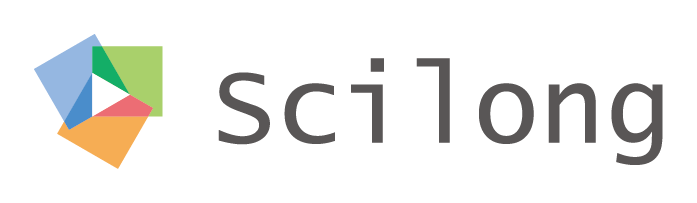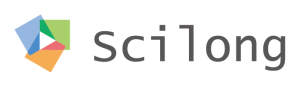デジタルコラボレーションスキル向上を目的にランチワークショップをしたいというリクエストを受けたので、その時の資料を共有します。
なぜ、OneDriveを使うことが、チームのドキュメントが管理され、情報共有を加速するのかを説明します。
そもそもOneDriveとは
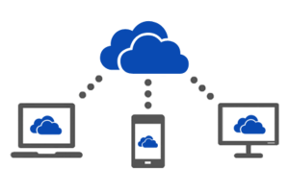
クラウド上にファイルを保存し、必要な時にファイルを参照してすぐにアクセスできるオンラインストレージです。注目したいのは1ユーザーあたりにTB単位で割り当てられているストレージ容量です。社内・外*の人ともファイルを送信したい場面でも利用できます。特にメールでは大容量のファイルを送りたいといった時に便利です。
Office365にサインインしておけば、アップロードしたファイルをどこからでも参照し・編集することが可能です。
なぜ、便利なの?
OneDriveはクラウド上、PC上、モバイル上、様々なところにデータバックアップを取ることができます。さらにそのデータはクラウド上のデータと同期をしています。
このように今まではPC上のCドライブしか保存先がなく、もし、PCが壊れた場合はデータもそのままなくなってしまう危険がありました。今は、そのデータがクラウド上のOneDriveのデータと同期をとることによって、PCが壊れたとしても、デバイスを変えたとしても、同一のデータにアクセスすることができます。
さらにこのOneDriveはデータの一部を他の人にアクセス権を与えて、ファイルにアクセスできるようにできます。つまり、”みんなと使えるストレージ”として機能します。ここがメンバー間の情報共有を加速させる肝になります。
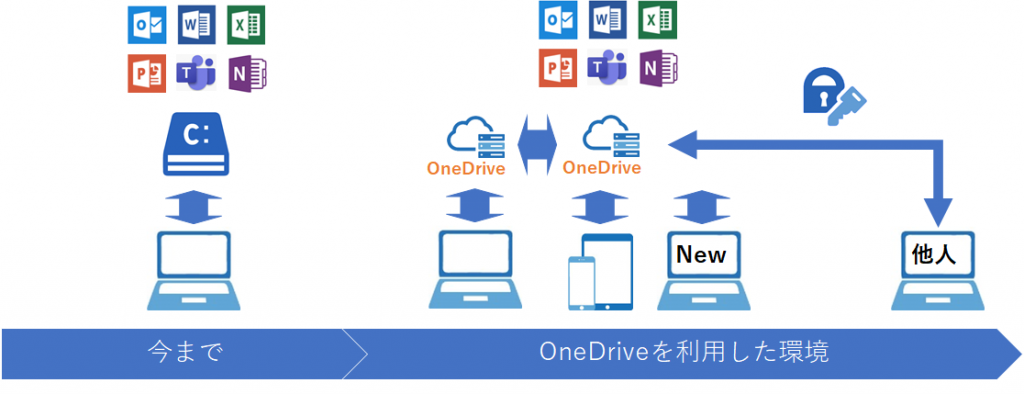
感の鋭い方は気が付くかと思いますが、”飛行機などに乗ったときはネットワークにアクセスできないから、データにアクセスできないんじゃないの?”と思うかもしれませんが、大丈夫です。PC上にもそのデータはありますので、ネットワーク通信ができないところでも、データを更新することができます。更新したデータはネットワークにつながった際に同期をとり、最新のデータとしてクラウド上のOneDriveに保存されます。
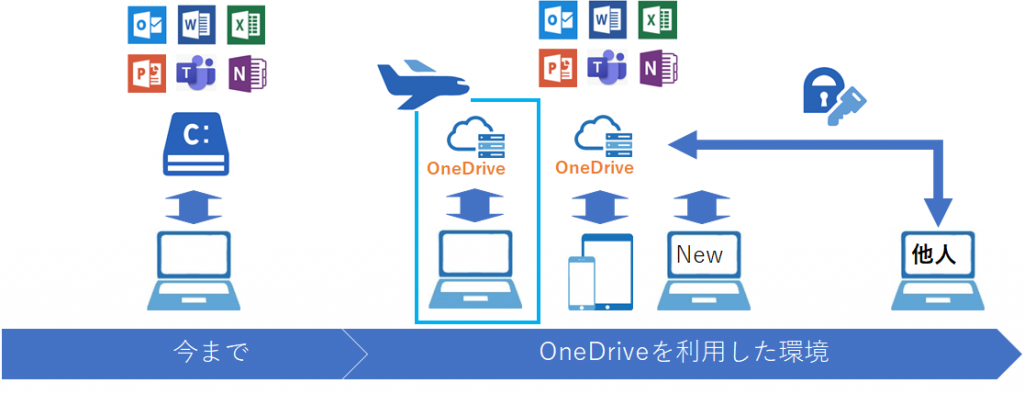
活用例
今までこのような、失敗とも言えるコミュニケーションの取り方を行った方もいらっしゃるのではないですか。例えば、あるファイルの更新依頼をメールに添付して依頼したことはありませんか。
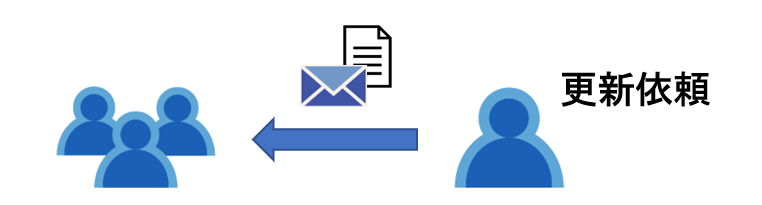
メールにファイルを添付して、複数名に更新依頼を行います。
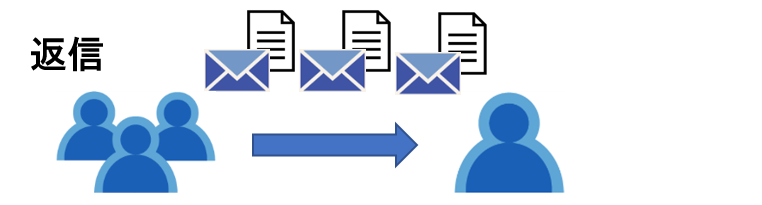
そうすると、メールを受け取った方が、それぞれにメールを更新して、あなたにメールを返信します。
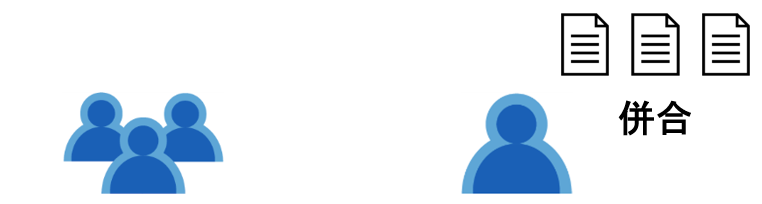
メールを受け取ったあなたはファイルの更新分をそれぞれ確認して、ファイルを併合する必要があります。これがかなり手間です。
OneDriveを使うと併合する手間が省けます。
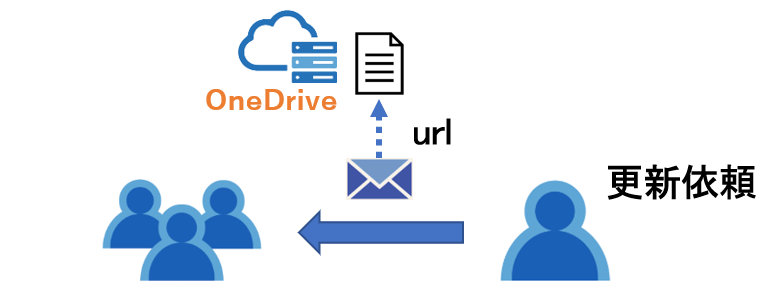
事前に更新を依頼したいファイルをOneDriveにアップロードしておきます。そのURLをメールに貼り付けて、チームに更新依頼を行います。
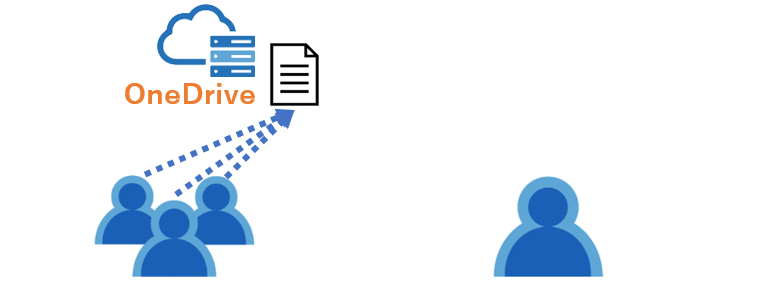
チームの皆さんはURLにアクセスし、同じファイルを更新します。同時編集したとしても特に問題はありません。※間違って、ファイルの内容を書き換えても復元することができます
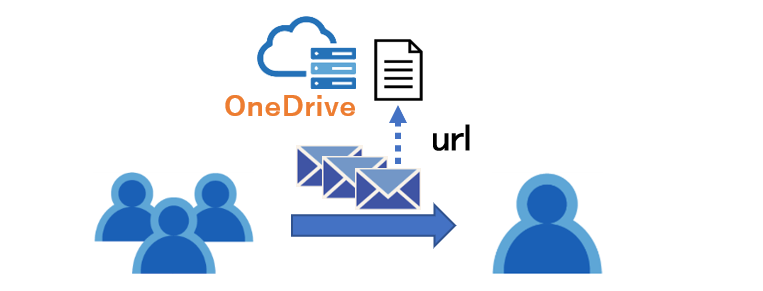
最後にファイルの更新を行ったチームの皆さんから”更新した”旨のメールを受信します。
これであれば、併合する手間が省けます。
これからわかったようにチームで作業をする際は一つのファイルを全員で編集するのがベストです。TeamsやZoomなどで、会話をしながら、OneDrive上のファイルを編集するとチームとしての作業効率は飛躍的に向上します。
使用方法
そもそもOneDriveにファイルをアップロードをしたこともないし、ファイルの共有方法がわからないという方もいらっしゃるかと思います。そのような方は下記の手順で試してみてください。
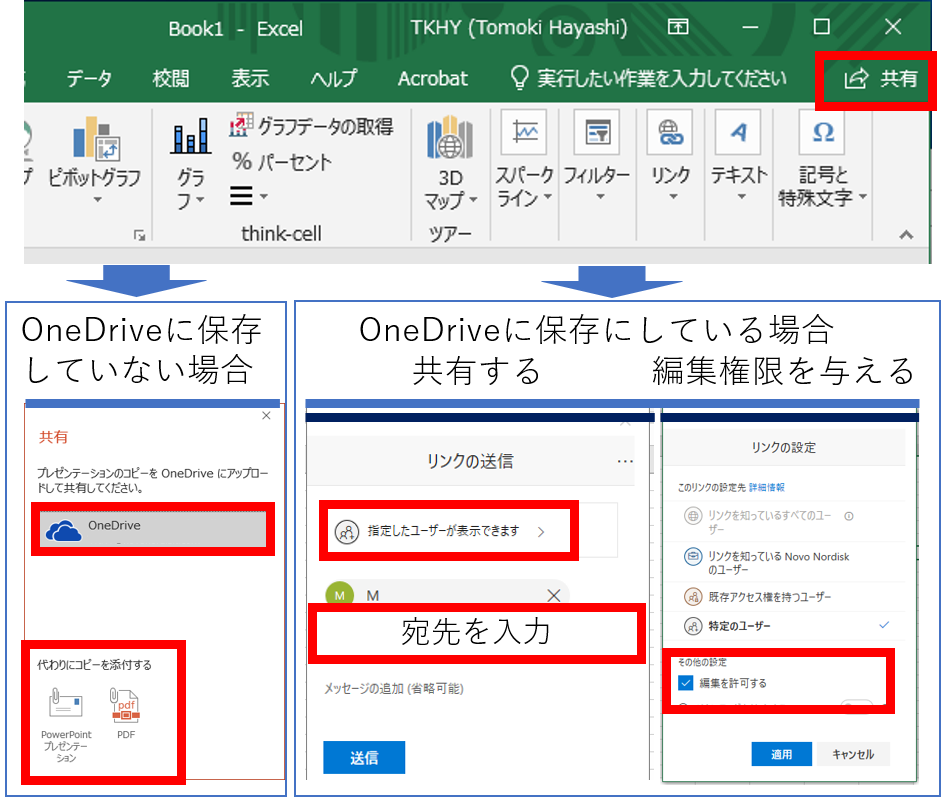
- Microsoft365にて適当なアプリケーションを起動
- 任意のファイルを作成
- 右上の共有ボタンをクリック
- ポップアップで、OneDriveを選択し、保存
- 共有したい相手の宛先を入力
- “指定したユーザーが表示されます”をクリック
- “編集を許可する”をクリックし、“適用”をクリック
まとめ
メールにファイルを貼り付けると更新した似たファイルが増え、煩雑になります。
一方、チームの皆さんでOneDriveにアップロードした一つのファイルを更新すれば、リアルタイムで更新情報が反映されます。
最新の情報にアクセスできるようになりますので、OneDriveを効果的に使用して、コミュニケーションを加速しましょう。